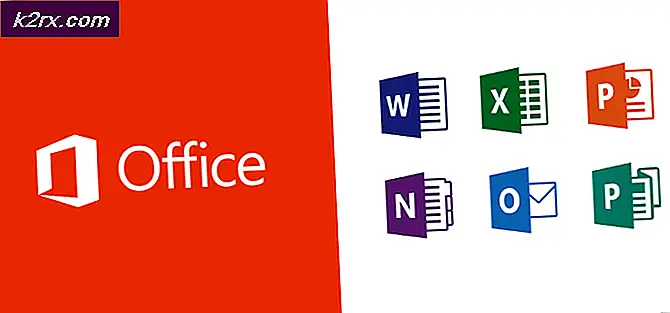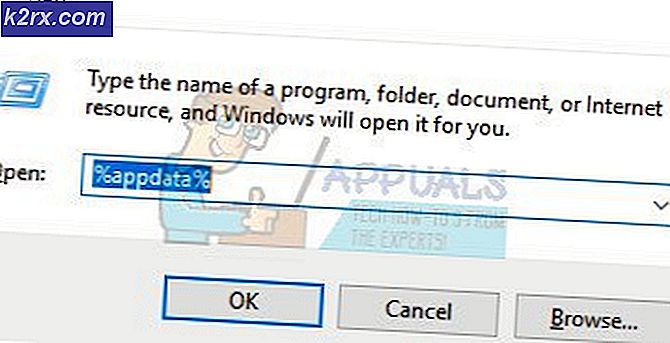Hvordan FRP Bypass Samsung-enheter - Android 5.0.1 til 7.0.1
Samsung-telefoner har en sikkerhetsfunksjon som heter FRP - Factory Reset Protection. I utgangspunktet, hvis du tilbakestiller telefonen din mens du har enhetsbeskyttelse aktivert, for eksempel et skjermlåsemønster, vil det utløse FRP. Du må ha den første og originale Google-kontoen du konfigurerer telefonen med, for å gå gjennom de første oppsettveiviseren trinnene igjen etter en tilbakestilling av fabrikken.
Hvis du ikke husker den opprinnelige Google-kontoen du brukte sammen med Samsung-telefonen din, eller noen ga / solgte deg den telefonen, er det umulig å omgå FRP-en via konvensjonelle metoder - faktisk, hvis du ringer til Samsung eller Google-støtte, Jeg vil ganske mye si at du er skrudd og du burde har husket passordene dine.
Det finnes imidlertid flere metoder for å omgå FRP med ulike verktøy. Noen av metodene er enhetsspesifikke, da det finnes forskjellige verktøy for forskjellige Samsung-modeller - denne artikkelen vil inkludere metodene som støtter mest mulig utvalg av Samsung-enheter.
Vær oppmerksom på at FRP er beskyttelse mot telefontyveri, og Appuals tolererer ikke tyveri. Hvis du prøver å omgå FRP på en telefon du stjal, er du en forferdelig person. Men hvis du er en gjennomsnittlig forbruker som bare glemte sin Google-konto og er låst ut av telefonen etter en tilbakestilling av fabrikk, så sympatiserer vi.
Slik bypasser du FRP for eldre Samsung-varianter
Denne metoden skal fungere på de fleste Android 5.0.1 til 6.0.1-enheter - senere vil enhetsmodeller, som Galaxy S9, kreve en annen metode. Men denne metoden vil fungere for Samsung-enheter som S6, S7, J3, J5, J7, Note 5, Note 7, A5, A6, A7, Galaxy Prime, etc.
Krav:
PRO TIPS: Hvis problemet er med datamaskinen eller en bærbar PC / notatbok, bør du prøve å bruke Reimage Plus-programvaren som kan skanne arkiver og erstatte skadede og manglende filer. Dette fungerer i de fleste tilfeller der problemet er oppstått på grunn av systemkorrupsjon. Du kan laste ned Reimage Plus ved å klikke her- Samsung SideSync til PC
- Google Kontobehandling for Android 5.0.1
- Google Kontoadministrator for Android 6.0.1
- Google Kontobehandling for Android 7.0.1
- Konto Logg inn APK
- Samsung USB-drivere
- Så hva du vil gjøre først, er å installere Samsung USB-driverne for PC og installere dem, hvis du ikke allerede har dem.
- Neste nedlasting og installering av Samsung SideSync - dette er en offisiell Samsung-app for overføring av data mellom datamaskinen din og Samsung-enheten, men det vi virkelig bruker den til, er det automatiske popup-vinduet som gjør at vi kan omgå Android-installasjonsveiviseren, som du ellers normalt ikke kan gå ut av eller minimere på telefonskjermen.
- Når SideSync er installert på datamaskinen din, må du fortsette og slå på Samsung-telefonen din, og fortsett deretter gjennom installasjonsveiviseren til du kommer til den delen der den ber om den opprinnelige Google-kontoen din.
- Koble Samsung-enheten til PCen via USB, og du bør få en popup-verktøylinje på Samsung-enheten din, og spør om du vil åpne Galaxy Apps, Chrome eller Internet Browser. Start en av nettleserne (Chrome eller generisk nettleser, det spiller ingen rolle).
- Gå til denne veileders side på telefonen din, og last ned både Google Account Manager APK (for Android-versjonen din) og APK for kontooppføring. Alternativt kan du laste ned begge APK-filene til datamaskinen, og bare overføre dem til ditt interne lagringsområde.
- Når APK-filene er på Samsung-enheten din, gå tilbake til Android-oppsettveiviseren, koble fra og koble til USB-kabelen for å få popup-verktøylinjen til å vises igjen, og denne gangen velger du Galaxy Apps.
- Søk nå etter ES File Explorer, last ned og start den fra Galaxy Apps-butikken.
- Bruk ES File Explorer til å navigere til hvor APK-kontoer for kontoadministrator og kontoinnlogging er lagret. Først installerer du Google Account Manager APK. Du må tillate installasjon fra ukjente kilder for å fortsette.
- Deretter installerer du Account Login APK via ES File Explorer også.
- Når appen for kontooppføring er installert, vil den automatisk omdirigere deg til en innloggingsside for Google. Ikke logg inn her. Trykk på de tre punktene i øvre høyre hjørne, og velg Browser-pålogging.
- Dette vil starte nettleseren til Google-pålogging. Logg deg nå på Google-kontoen du vil bruke for denne enheten fra nå av.
- Etter at du har logget deg på denne kontoen, må du bare starte Samsung-enheten på nytt via strømknappen.
- Når enheten starter på nytt, vil den tillate deg å gå gjennom installasjonsveiviseren for Android, siden telefonen nå tror at den nye Google-kontoen vi nettopp har lagt til, er den opprinnelige Google-kontoen den ber om hele tiden.
- Tattoo din Google-konto og passord et sted på kroppen din, slik at du aldri glemmer det.
PRO TIPS: Hvis problemet er med datamaskinen eller en bærbar PC / notatbok, bør du prøve å bruke Reimage Plus-programvaren som kan skanne arkiver og erstatte skadede og manglende filer. Dette fungerer i de fleste tilfeller der problemet er oppstått på grunn av systemkorrupsjon. Du kan laste ned Reimage Plus ved å klikke her